6 formas de abrir las opciones de energía en Windows 10
La administración de energía de una computadora es muy útil para determinar cuánta energía extrae de la pared o qué tan bien funciona con una batería. Afortunadamente, las PC con Windows le brindan un gran control sobre la administración de energía de su sistema.
Si alguna vez desea cambiar el tiempo que tarda su PC en dormirse u optimizar el rendimiento de la batería de su computadora portátil para que dure más, puede hacerlo desde el menú Opciones de energía de Windows 10. Aquí, veremos cinco formas únicas de abrir rápidamente las Opciones de energía en Windows 10.
¿Qué es la utilidad Opciones de energía en Windows?
Opciones de energía es una utilidad del sistema del Panel de control en Windows que le brinda todo el control sobre el uso de energía o batería de su PC. Puede usar este panel para cambiar entre varios planes de energía ocrear un plan personalizado para ajustar el uso de energía de su sistema. En cuestión de minutos, podrá ajustar los estados de energía máxima / mínima de su CPU, ajustar la administración de energía de su GPU y así sucesivamente desde la configuración de energía avanzada.
La mayoría de los usuarios acceden al menú Opciones de energía simplemente para cambiar el plan de energía, ya que las PC con Windows 10 usan el plan de energía equilibrado de forma predeterminada. Sin embargo, puede cambiar al plan de alto rendimiento si desea que su PC utilice completamente los recursos de hardware o al plan de ahorro de energía para prolongar la vida útil de la batería.
1. Utilice la herramienta de búsqueda para abrir las opciones de energía en Windows
Esta es la forma más sencilla de acceder a Opciones de energía en una computadora con Windows. Todo lo que necesita hacer es usar la barra de búsqueda del menú Inicio. Sin embargo, vale la pena señalar que no puede acceder directamente a Opciones de energía utilizando esta función de búsqueda. Entonces, esto es lo que debe hacer:
- Si escribe Energía en la barra de búsqueda del menú Inicio, encontrará un resultado llamado Editar plan de energía . Haz click en eso.
- Esto abrirá la configuración de su plan de energía actual en una nueva ventana. Aquí, haga clic en Opciones de energía ubicado en la barra de direcciones.
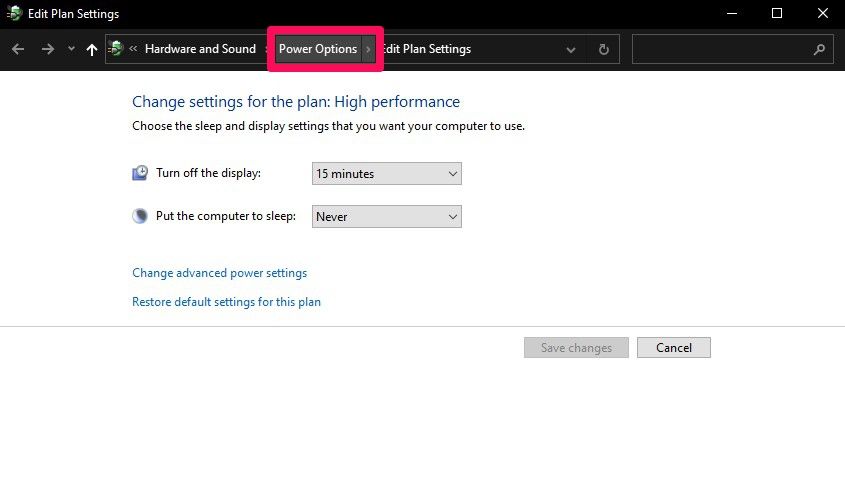
Eso es. Ahora verá todos los planes de energía disponibles y cambiará entre ellos, o creará un plan personalizado si es necesario.
2. Utilice el menú de acceso rápido para iniciar las opciones de energía en Windows
Este método es en realidad más rápido que usar la barra de búsqueda del menú Inicio para abrir Opciones de energía. No, no estamos hablando de acceso rápido en el Explorador de archivos. Este es un menú contextual dedicado al que puede acceder haciendo clic con el botón derecho en el menú Inicio. Pero puedes usar un atajo de teclado para que aparezca aún más rápido.
Siga estas sencillas instrucciones para abrir Opciones de energía desde Acceso rápido:
- Use el atajo de teclado Windows Key + X para abrir el menú contextual sobre el menú Inicio.
- Aquí, haga clic en Opciones de energía, que es el segundo en la lista.
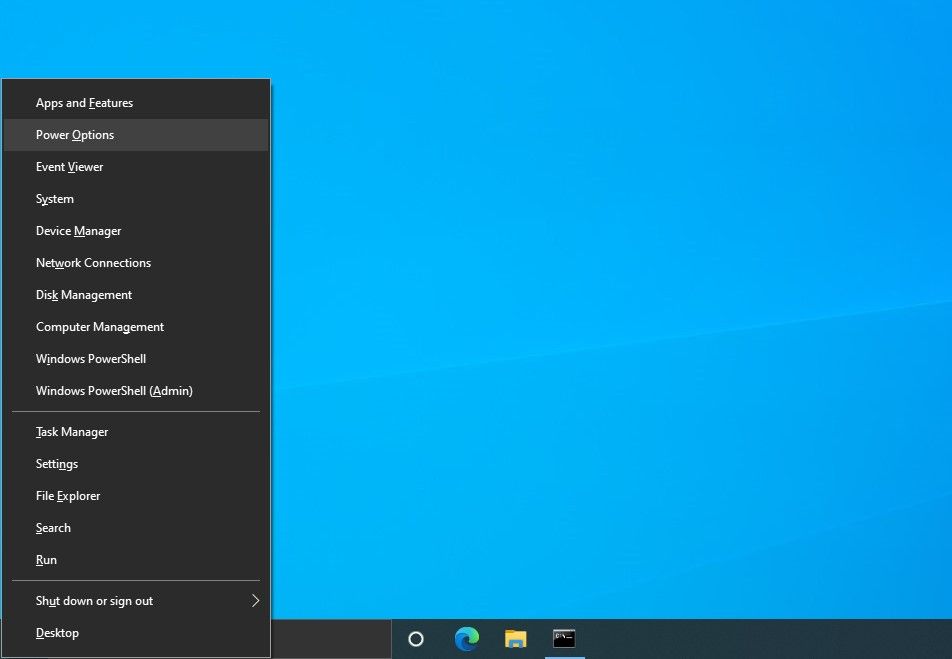
Realmente es así de fácil. Este atajo de teclado es la razón por la que muchos usuarios de Windows lo llaman "menú WinX" en lugar de Acceso rápido para evitar confusiones.
3. Abra las Opciones de energía a través del ícono de la batería
Si tiene una computadora portátil, el ícono de la batería es otra forma rápida y fácil de acceder al menú Opciones de energía. El indicador de batería generalmente se encuentra en la esquina inferior derecha de la barra de tareas. Todo lo que necesita hacer es hacer clic derecho sobre él para abrir el menú contextual y elegir Opciones de energía .
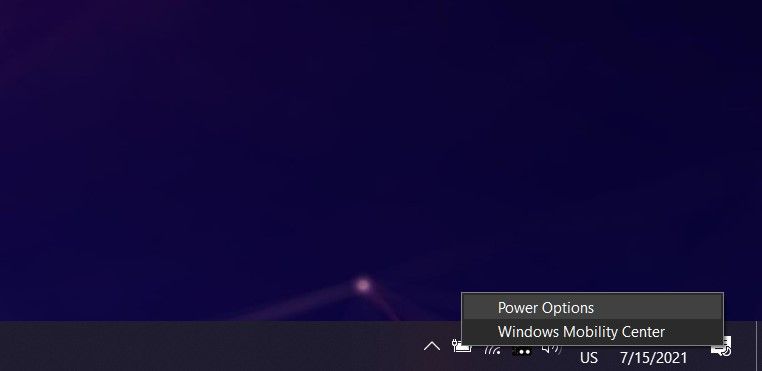
Esto es tan rápido como el método WinX o Quick Access. Por lo tanto, los usuarios de computadoras de escritorio no deberían preocuparse por sentirse excluidos.
4. Abra las Opciones de energía mediante el cuadro de diálogo Ejecutar.
El cuadro de diálogo Ejecutar es una herramienta infrautilizada en Windows 10 que le permite abrir rápidamente cualquier programa en su computadora, siempre que conozca la ruta completa del archivo. Puede acceder a esta herramienta desde la barra de búsqueda del menú Inicio o, mejor aún, usar un atajo de teclado, que es lo que hacen los usuarios avanzados.
Para abrir el cuadro de diálogo Ejecutar, presione la tecla de Windows + R simultáneamente. Una vez que aparezca en la esquina inferior izquierda, escriba powercfg.cpl en el campo Abrir y presione la tecla Intro .
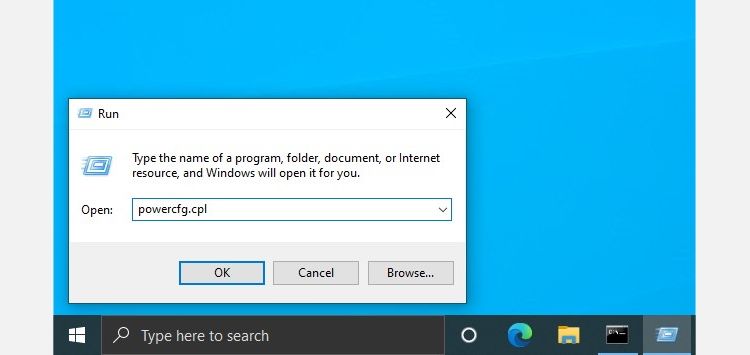
La utilidad Opciones de energía se abrirá en una nueva ventana del Panel de control en su pantalla. Asimismo, puede utilizar comandos de ejecución similares para ejecutar cualquier ejecutable almacenado en el directorio C: Windows.
5. Abra Opciones de energía mediante el símbolo del sistema
¿Eres programador? Luego, puede usar esta práctica línea de comando para iniciar rápidamente Opciones de energía cuando esté escribiendo líneas de código en el símbolo del sistema. Para otros, esto no sería ideal en absoluto, ya que ya hemos discutido métodos mucho más fáciles.
Abra CMD en su PC y luego escriba la siguiente línea de comando:
%windir%system32control.exe /name Microsoft.PowerOptions
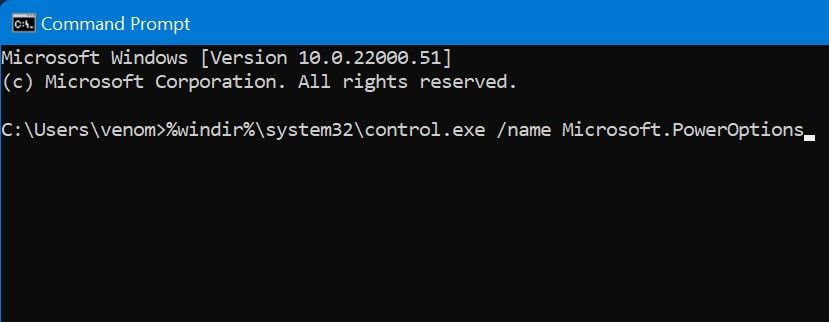
Presione la tecla Enter para ejecutarlo. Las Opciones de energía se abrirán en una nueva ventana del Panel de control. Además, puede usar la misma línea de comando si es alguien que usa Windows PowerShell en lugar del símbolo del sistema.
6. Inicie Opciones de energía desde el Panel de control en Windows.
Dado que Opciones de energía es una utilidad del sistema, la encontrará en el Panel de control de Windows 10. Claro, no es el método más fácil para abrirlo, pero puede usarlo si desea saber exactamente dónde se encuentra esta configuración. Todos los demás métodos que acabamos de comentar sirven como acceso directo a esta sección dentro del Panel de control.
Siga estas sencillas instrucciones para encontrar la sección Opciones de energía en el Panel de control:
- Inicie el Panel de control en su PC con Windows 10 para comenzar. Puede utilizar la barra de búsqueda del menú Inicio para encontrarlo fácilmente.
- En el menú principal, haga clic en Hardware y sonido , pero puede omitir este paso si puede ver todos los elementos del Panel de control.
- Ahora, haga clic en Opciones de energía en el panel derecho y verá todos los diferentes planes de energía.
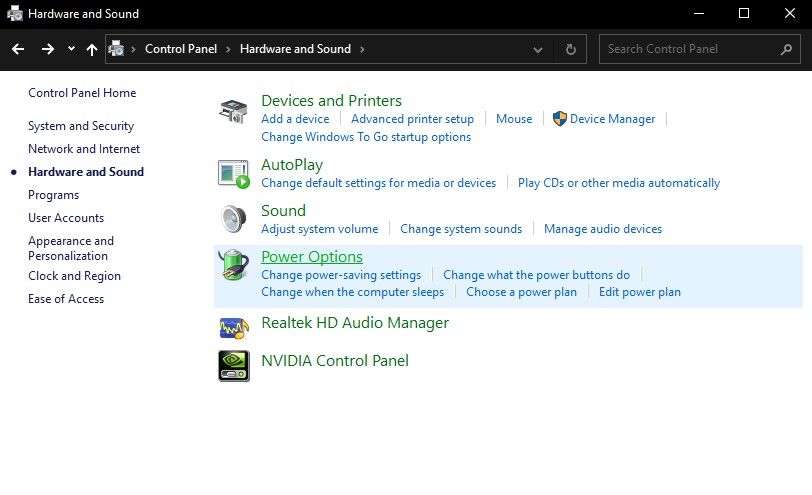
Dependiendo de lo que pretenda hacer, también puede seleccionar entre las opciones siguientes Opciones de energía para llegar a esa sección en particular más rápido.
Tantas formas de acceder a las opciones de energía en Windows 10
Por supuesto, solo necesita uno de estos métodos para abrir el panel Opciones de energía en su PC con Windows 10. Sin embargo, siempre es mejor conocer uno o más métodos alternativos que se adapten mejor a algunas situaciones.
Por ejemplo, iniciar Opciones de energía desde el indicador de batería parece más natural que cualquier otra cosa, pero también discutimos formas igualmente rápidas de abrir las mismas para usuarios de escritorio.
Independientemente de la ruta que tome, seguirá accediendo a la misma sección Opciones de energía en el Panel de control. Pero depende de usted probar estos métodos y encontrar el que funcione mejor para su caso de uso.
